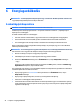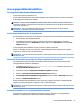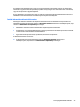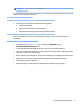User's Guide - Windows 8.1
Kijelzők csatlakoztatása Intel grakus vezérlővel rendelkező számítógépekhez (beépített hub
segítségével)
A belső hubbal és az Intel grakus vezérlővel legfeljebb három megjelenítőeszközt csatlakoztathat az alábbi
kiépítésekben:
●
Két 1920 x 1200 felbontású DP-monitor a számítógéphez csatlakoztatva + egy 1920 x 1200 képpontos
felbontású VGA-monitor egy opcionális dokkolóegységhez csatlakoztatva
●
Egy 2560 x 1600 képpontos felbontású DP-monitor a számítógéphez csatlakoztatva + egy 1920 x 1200
képpontos felbontású VGA-monitor egy opcionális dokkolóegységhez csatlakoztatva
Több megjelenítőeszközt az alábbi lépésekkel állíthat be:
1. Csatlakoztassa a külső megjelenítőeszközöket a számítógép alapzatán vagy a dokkolóegységen
található VGA-porthoz vagy a DisplayPort-csatlakozókhoz (DP).
2. Amikor a Windows észleli a DP hubhoz csatlakoztatott monitort, megjelenik a DisplayPort topológiai
értesítés párbeszédpanel. Kattintson a megfelelő beállításokra a képernyők kongurálásához. Több
képernyő esetén a következő lehetőségek állnak rendelkezésre: Tükrözés, amely az összes
engedélyezett megjelenítőeszközön tükrözi a számítógép képernyőjét; Kiterjesztés, amely az összes
engedélyezett megjelenítőeszközre kiterjeszti a számítógép képernyőjét.
MEGJEGYZÉS: Ha ez a párbeszédpanel nem jelenik meg, győződjön meg arról, hogy minden külső
megjelenítőeszköz a hub megfelelő portjához van csatlakoztatva. További információkért a
kezdőképernyőn írja be a képernyőfelbontás szót, vagy nyomja meg az fn+f4 billentyűt, és
kövesse a képernyőn megjelenő utasításokat.
Miracast-kompatibilis vezeték nélküli kijelzők észlelése, és kapcsolódás a
kijelzőkhöz (csak egyes típusokon)
Ha a Miracast-kompatibilis vezeték nélküli kijelzőket anélkül szeretné észlelni, majd kapcsolódni azokhoz,
hogy kilépne az aktuális alkalmazásokból, kövesse az alábbi lépéseket.
A Miracast megnyitása:
▲
Mutasson a kezdőképernyő jobb felső vagy jobb alsó sarkába a gombok megjelenítéséhez, kattintson az
Eszközök, majd a Második képernyő lehetőségre, és kövesse a képernyőn megjelenő utasításokat.
– vagy –
Egyes számítógéptípusok esetén kattintson a kezdőképernyőn a HP Quick Access to Miracast ikonra,
majd kövesse a képernyőn megjelenő utasításokat.
Videó 41